Как работать с разделом «Сценарии»
С помощью сценариев вы можете настроить условия работы отдельно для каждого исполнителя или группы исполнителей. Теперь не нужно подключать каждого вручную, мы поможем автоматизировать этот процесс.
Если вашей компании периодически нужны определенные услуги, вы можете создать сценарий подключения под конкретную задачу, прикрепив шаблон договора.
Например, если вам раз в квартал нужна услуги клининга, вы просто копируете ссылку на нужный сценарий и отправляете выбранным исполнителям.
Количество таких сценариев не ограничено — вы можете создавать их под любой вид деятельности и/или любого отдельного исполнителя.
Как создать новый сценарий
1. Нажмите на кнопку «Добавить сценарий».
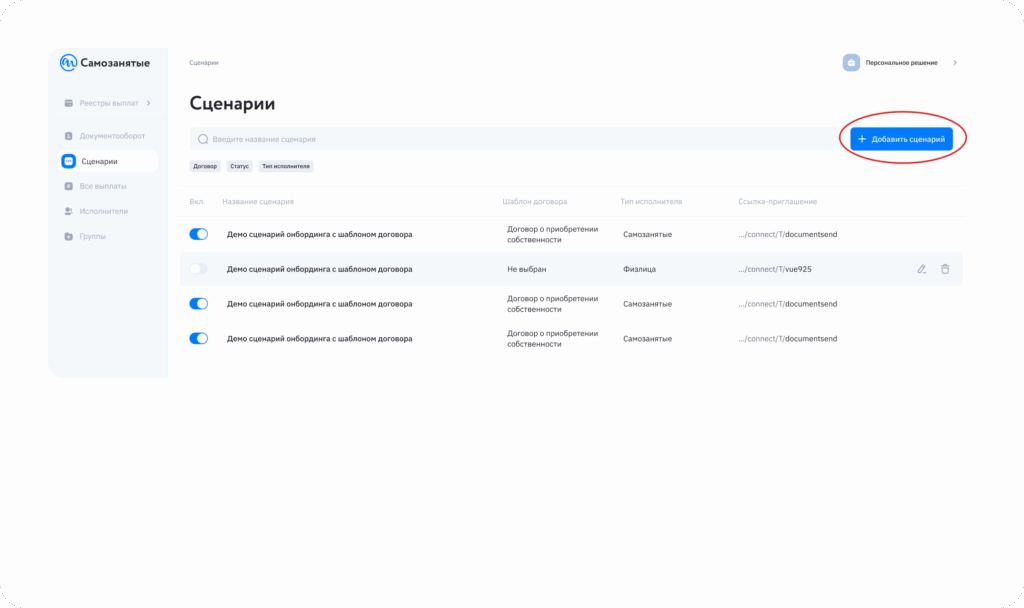
2. Заполните все необходимые поля. Подробная инструкция здесь.
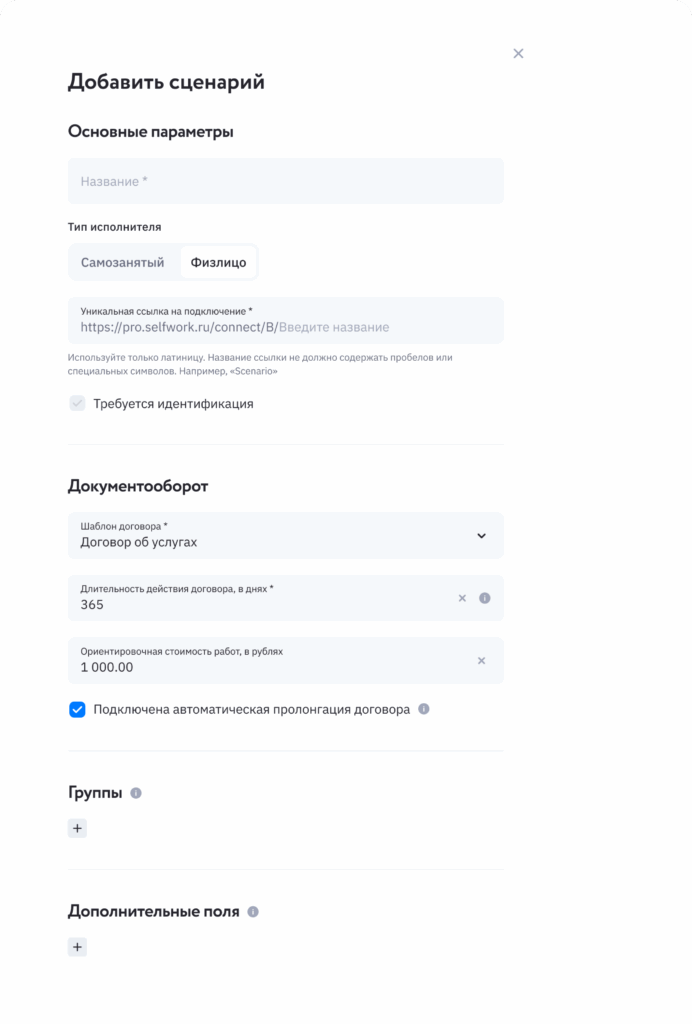
3. После заполнения нажмите кнопку «Добавить».
Как редактировать существующий сценарий
На данный момент доступно только редактирование названия сценария.
1. Выберите сценарий из списка.
2. Нажмите на иконку карандаша и нажмите кнопку «Редактировать».
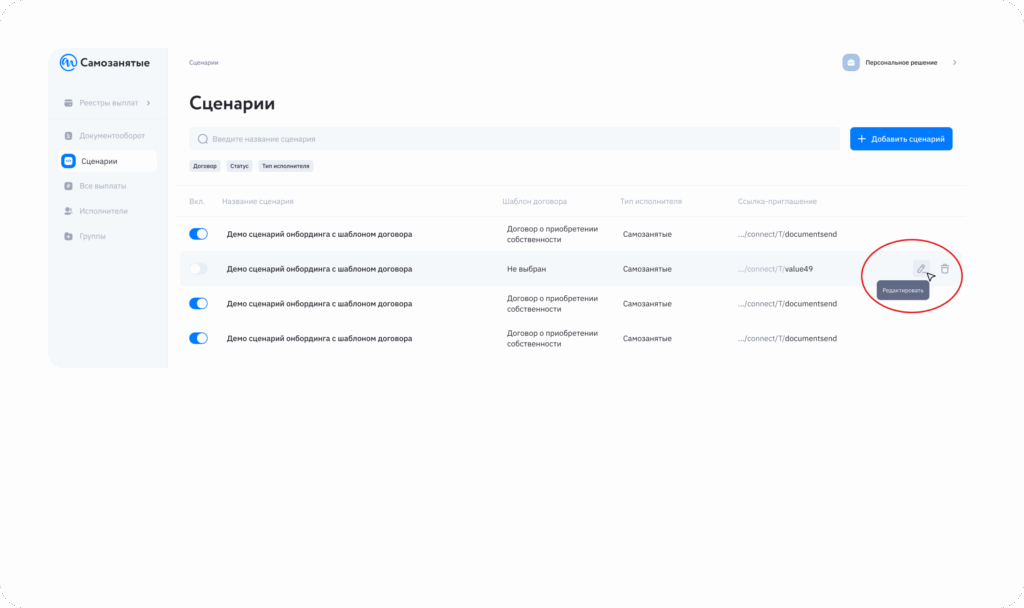
3. Внесите изменения в поле названия.
4. Нажмите «Сохранить».
Как удалить созданный сценарий
1. Нажмите иконку «Удалить» рядом с выбранным сценарием.
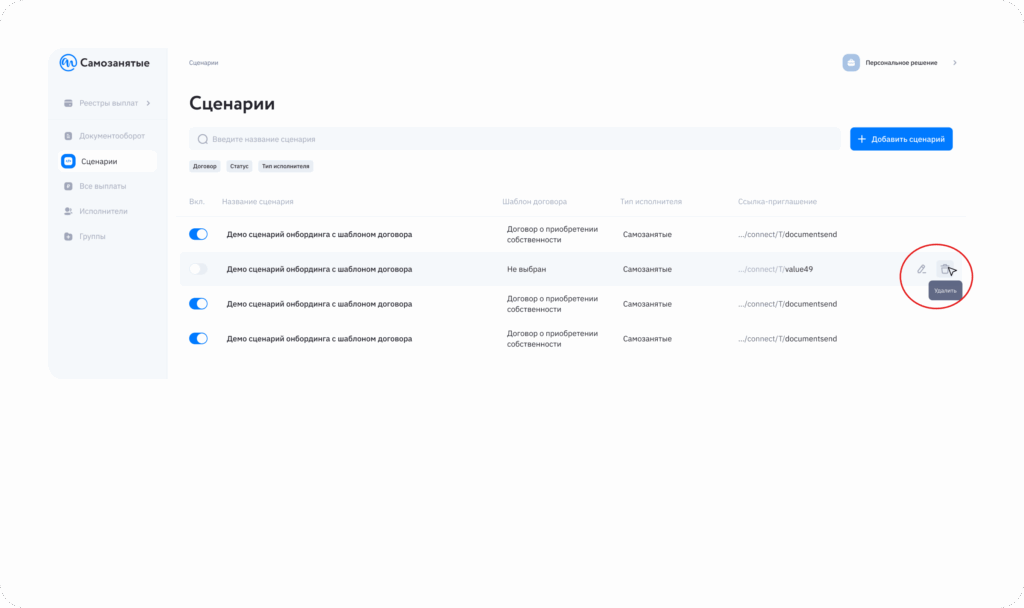
2. Подтвердите удаление в появившемся окне, если вы уверены в выборе. Если вы передумали, нужно нажать «Отменить».
❗Важно: восстановить сценарий после нажатия кнопки «Удалить» будет невозможно.
Как посмотреть и отредактировать созданный сценарий
Чтобы просмотреть информацию о сценарии, нужно нажать на название сценария.
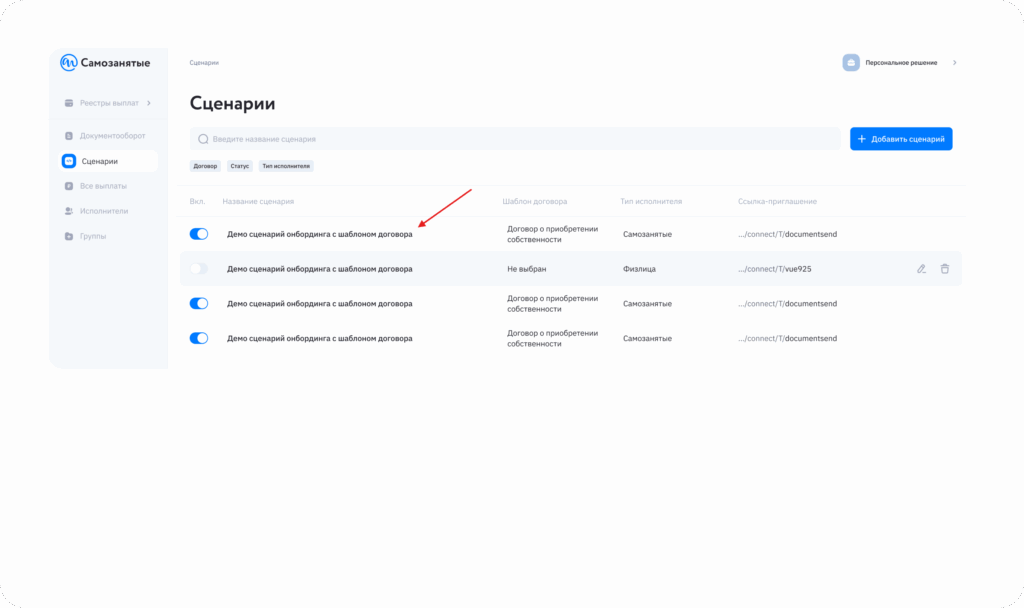
Если хотите изменить название сценария, перейдите в режим редактирования, используя кнопку «Редактировать».
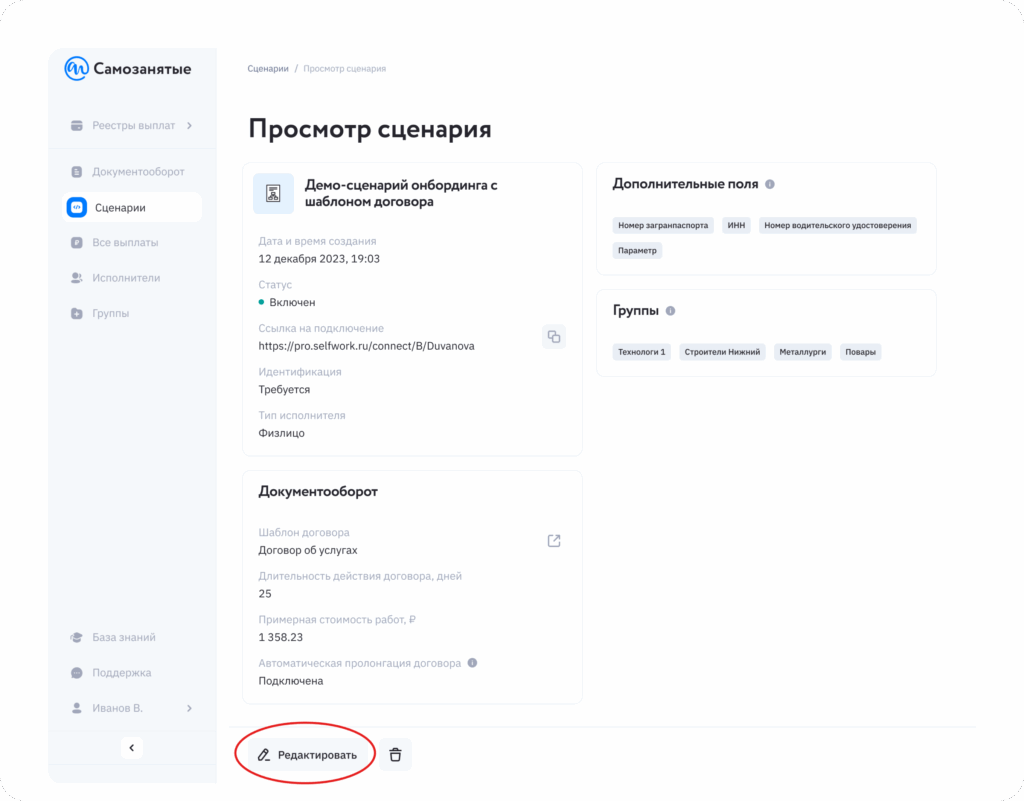
Если вы хотите удалить сценарий, нажмите на иконку корзины внизу страницы, а затем подтвердите действие.
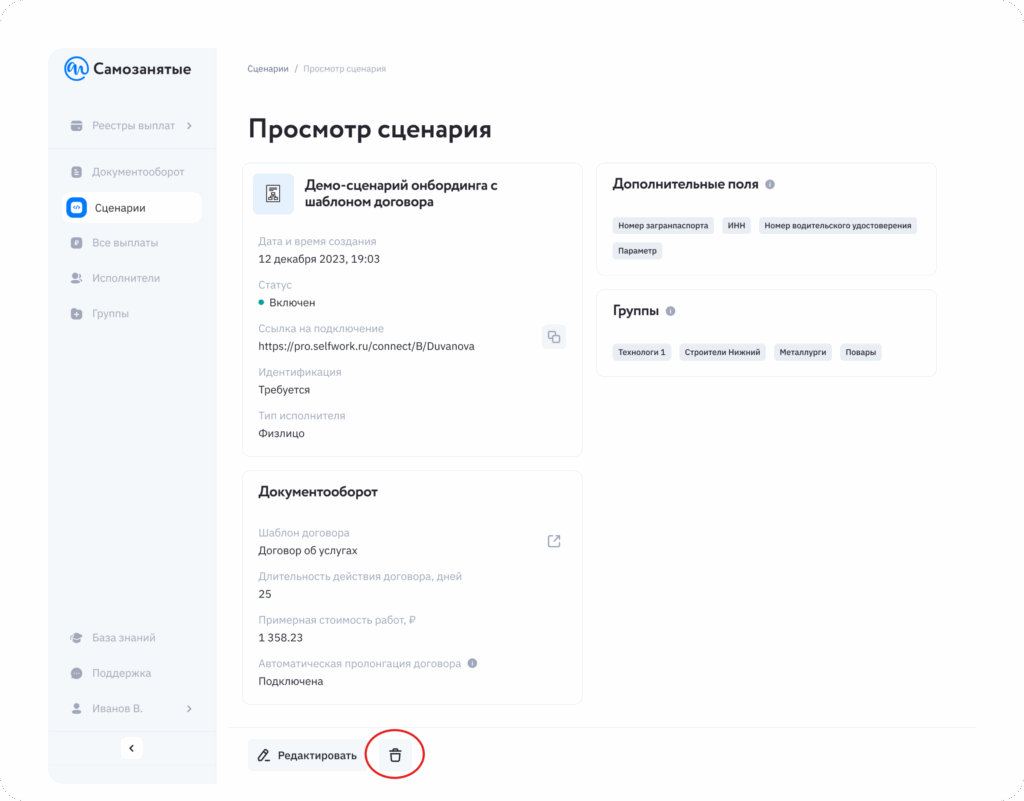
Как активировать или деактивировать сценарий
Используйте переключатель рядом с названием сценария:
- Переключить вправо (синий цвет), чтобы сценарий стал доступным.
- Переключить влево (серый цвет), чтобы временно отключить сценарий. Исполнители не смогут подключиться по ссылке, если сценарий будет неактивен.
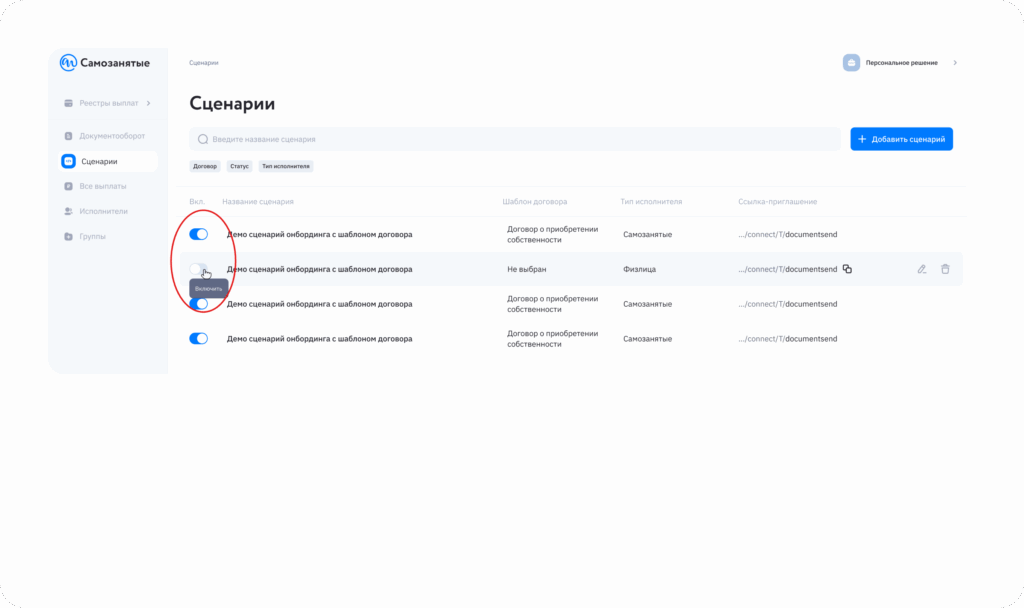
Как найти созданный сценарий
1. Введите название или ключевые слова сценария в строку поиска.
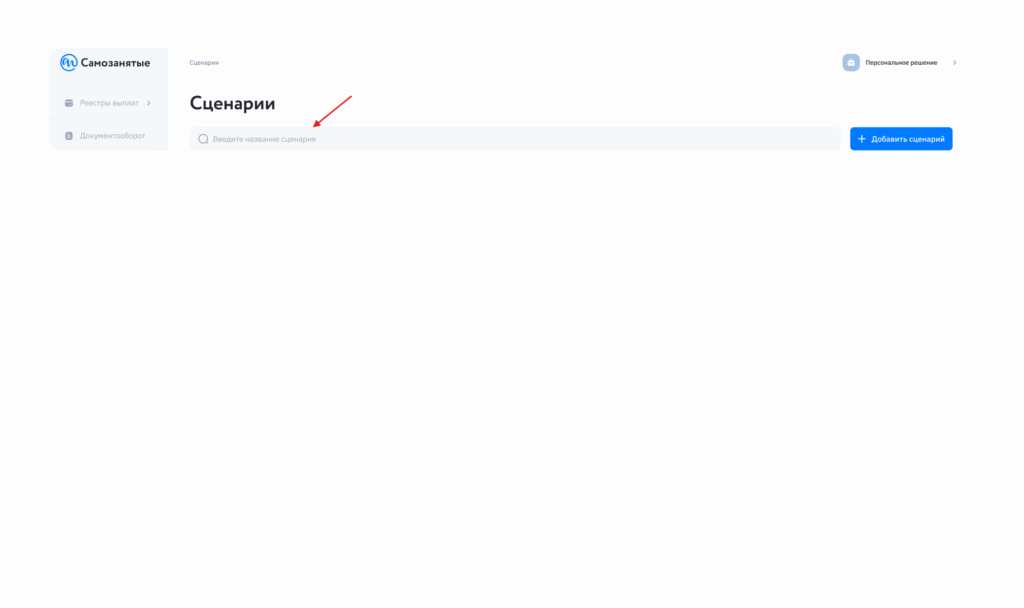
2. Нажмите на клавиатуре клавишу Enter.
Если система не нашла сценарий, проверьте корректность введенных данных и/или измените запрос.
Как отправить ссылку на сценарий
1. Нажмите на значок «Копировать» рядом с конкретным сценарием.
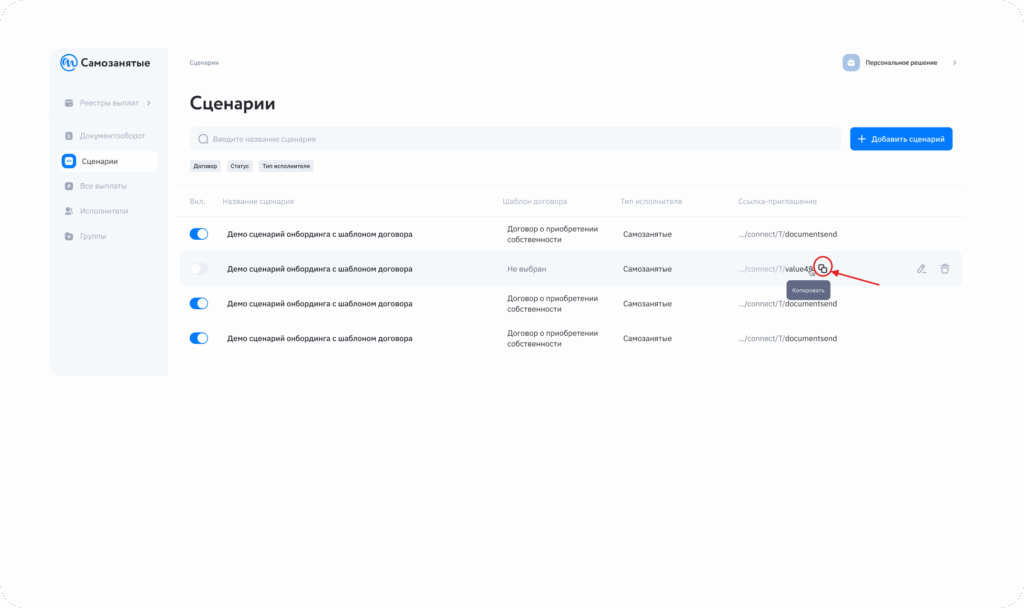
2. Отправьте скопированную ссылку исполнителю в любой мессенджер и/или на email.
Вы также можете настроить автоматическое добавление исполнителя в группы и добавить дополнительные вопросы для сценария.
Как фильтровать созданные сценарии
Сценарии можно фильтровать по трем признакам:
- по используемому шаблону договора,
- по статусу: активный/неактивный,
- по типу исполнителя.
1. Нажмите кнопку с названием фильтра под поисковой строкой: «Договор», «Статус», «Тип исполнителя».
2. Отметьте галочками нужные фильтры
3. Нажмите «Применить».
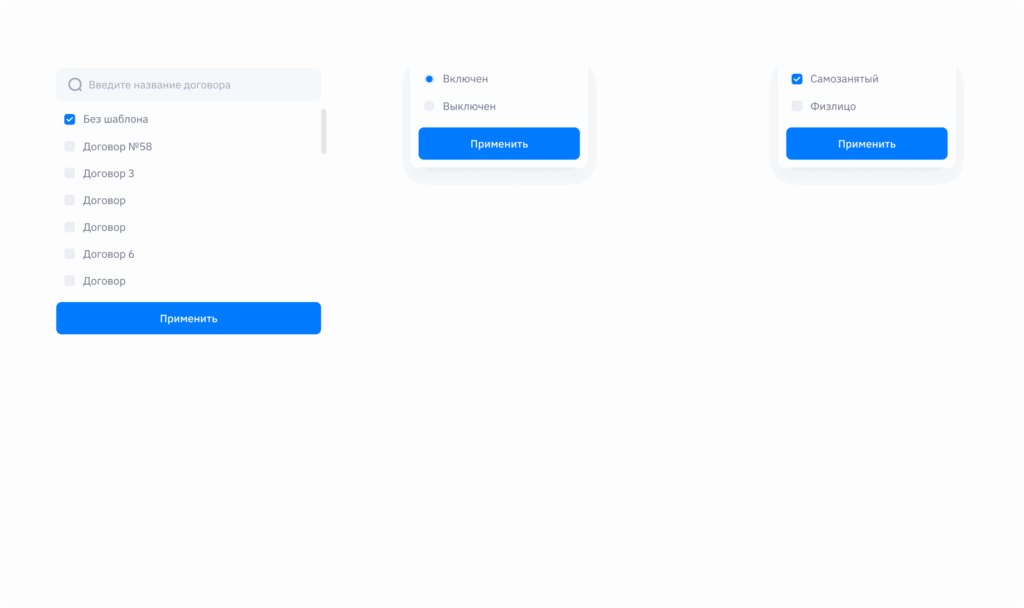
Так вы можете фильтровать и просматривать сценарии, которые соответствуют вашим критериям.